Windows 10では、Windows 8やWindows 7などの歴代のWindowsOSと同様に何かのシステムエラーやiPhoneなどの機器をPCへ接続した時や取り外した時などに警告音や通知音といった「システムサウンド」が鳴ってお知らせしてくれるようになっています。
しかし、この「システムサウンド」ですが、毎回その都度音が鳴るのは煩わしく邪魔だと感じる方も少なくないかと思います。
そこで今回はそのような向けにWindows 10でシステムサウンドを無効にする方法について紹介していきます。
Windows 10でシステムサウンドを無効にする方法
まず、タスクバーにある△のアイコンをクリックして、インジケーター(通知領域)の中に隠れている「サウンド」アイコンを右クリックします。
の中に隠れている「サウンド」アイコンを右クリックします。.jpg)
次に「サウンド」アイコンを右クリックして表示された中にある「サウンド」をクリックします。
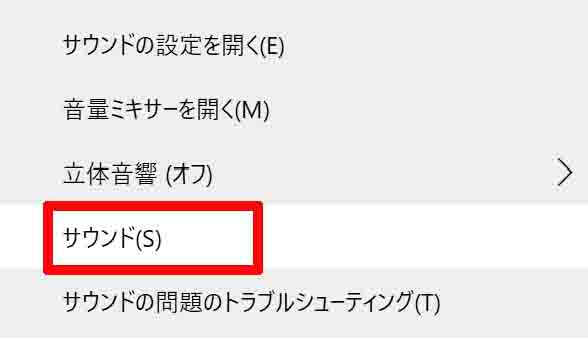
次に初期設定のままですと、サウンド設定が「Windows 標準」になっていますので、

これをこのように「サウンドなし」へと変更し、最後に右下にある「適用」をクリックして設定を反映させます。
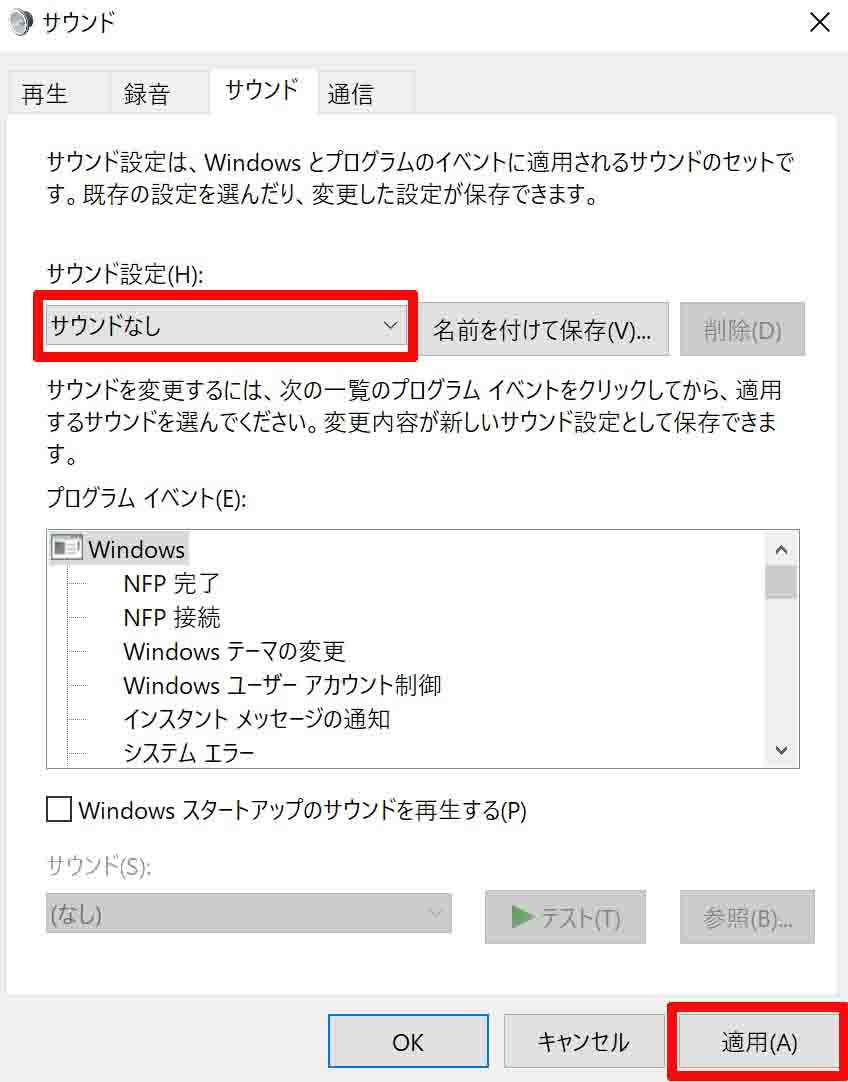
これでWindows 10でシステムサウンドを無効にする設定方法は完了となります。